패브릭 및 Power BI에서 DLP 정책 위반에 대응
소유한 지원되는 항목 유형이 패브릭 및 Power BI에 대한 DLP 정책을 위반하는 경우 OneLake 데이터 허브 또는 작업 영역 목록 보기의 항목에 대한 위반 아이콘이 나타납니다. 아이콘을 마우스로 가리키고 전체 세부 정보 표시를 선택하여 항목의 DLP 정책 위반에 대한 세부 정보를 표시하고 이에 응답하기 위한 옵션을 제공하는 사이드 패널을 표시합니다. 또는 다음과 같습니다.
의미 체계 모델 세부 정보 페이지에서 정책 팁에서 모두 보기 단추를 선택합니다.
Lakehouse의 편집 모드에서 헤더에서 정책 위반 알림을 선택한 다음, 표시되는 플라이아웃의 정책 위반 섹션에서 모두 보기를 선택합니다.
이 문서에서는 사이드 창에 표시되는 정보와 위반과 관련하여 취할 수 있는 작업에 대해 설명합니다.
항목의 DLP 위반 보기
데이터 손실 방지 쪽 창에는 항목의 이름과 해당 항목의 콘텐츠 검색으로 감지된 모든 DLP 정책 문제가 나열됩니다. 항목의 세부 정보를 보려면 항목의 이름을 선택할 수 있습니다.
각 DLP 정책 문제는 카드에 표시됩니다. 카드는 정책 팁을 표시하고, 검색된 중요한 데이터의 종류를 나타내며, 데이터가 잘못 식별되었다고 생각되는 경우 수행할 수 있는 작업을 제공합니다.
액세스 제한 작업으로 구성된 정책 위반은 빨간색으로 표시되고 액세스가 제한된 사용자를 나타냅니다.
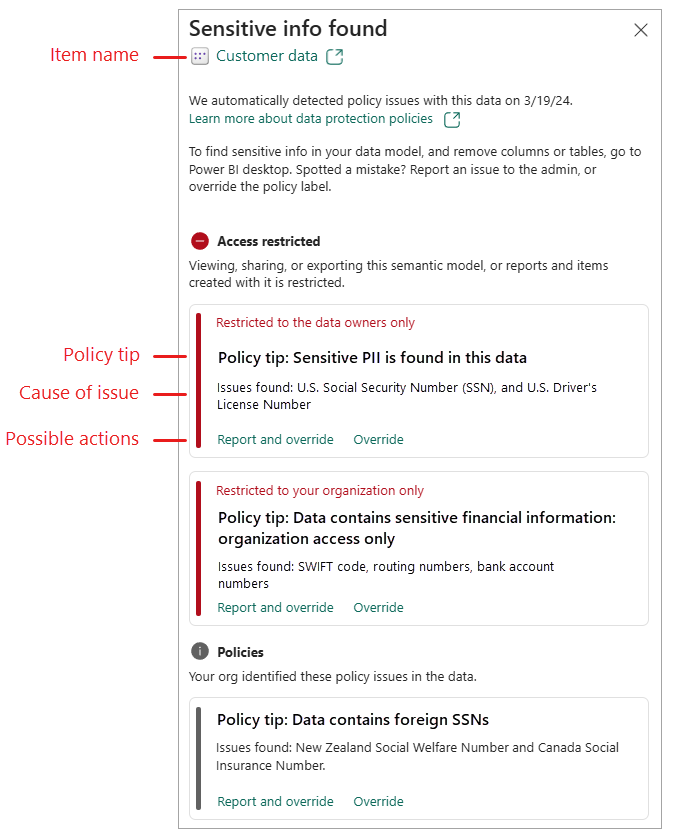
위반에 대한 작업 수행
표시되는 작업의 작업 또는 조합은 정책 구성에 따라 달라질 수 있습니다. 가능한 작업은 다음과 같습니다.
- 문제 보고: 문제를 가양성으로 보고합니다(즉, 정책이 민감하지 않은 데이터를 실수로 식별했다고 보고).
- 재정의: 정책을 재정의합니다. 정책을 재정의한다는 것은 이 정책이 더 이상 이 항목에서 중요한 데이터를 확인하지 않음을 의미합니다. 정책 구성에 따라 재정의에 대한 근거를 제공해야 할 수 있습니다.
- 보고 및 재정의: 문제를 가양성으로 보고하고 정책을 재정의합니다.
참고 항목
수행하는 모든 작업은 보안 관리자가 검토할 수 있는 감사 로그에 기록됩니다.
정책 팁의 목적은 항목에 있는 중요한 정보에 플래그를 지정하는 것입니다. 이 데이터를 소유하고 항목에 없어야 한다고 판단하는 경우 항목에서 데이터를 제거할 때 다음에 항목을 평가할 때 중요한 데이터를 더 이상 찾을 수 없으므로 정책 팁이 제거됩니다.